Arreglar el código de error de instalación de Office 1603 en Windows 11/10
Instalar Microsoft Office es una tarea sencilla, pero hay momentos en que las cosas no salen según lo planeado. Cuando esto sucede, es posible que vea el código de error: 1603(Error code: 1603) , y eso significa mucho. Pero no te preocupes demasiado por eso porque hay formas de solucionar este problema.
Código de error de instalación de Office 1603
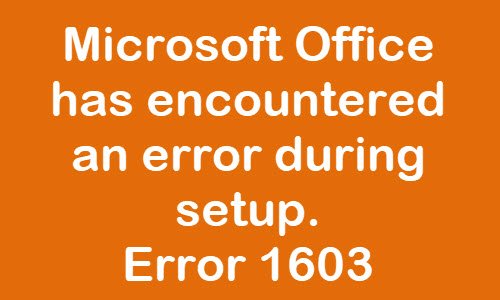
Vamos a ver varios aspectos que podrían acabar con tu problema de una vez por todas. Si un truco no funciona, simplemente pasa al otro y prueba tu suerte.
Ahora, según nuestra evaluación, el código de error anterior puede aparecer a veces cuando está instalando Office mientras hay una edición diferente en su computadora. Por ejemplo, si la edición de Microsoft Office Business(Microsoft Office Business) ya está instalada, pero está intentando agregar la edición Home además de eso.
Por lo general, es un error de Windows Installer que ocurre cuando:
- Windows Installer está intentando instalar una aplicación que ya está instalada en su PC.
- La carpeta en la que intenta instalar el paquete de Windows Installer está cifrada.
- Se accede a la unidad que contiene la carpeta en la que intenta instalar el paquete de Windows Installer como unidad sustituta.
- La cuenta SYSTEM no tiene permisos de control total(Full Control) en la carpeta en la que intenta instalar el paquete de Windows Installer .
Leer(Read) : Error 1603: Ocurrió un error fatal durante la instalación.
Microsoft Office encontró un error durante la instalación
Si echa un vistazo al registro de configuración, se mencionará el error 1603. Esto puede ocurrir cuando la edición instalada es diferente a la que está intentando actualizar. O podría ser un problema de permisos. Las sugerencias que tenemos para ofrecer son:
- Reinicie su sistema e intente
- Ejecute la actualización como administrador
- Compruebe si la misma versión ya está instalada
- Cómo reinstalar el archivo
Hablemos sobre cómo solucionar este error desde un punto de vista más detallado.
1] Reinicie su sistema e intente
Reinicie(Reboot) su sistema e intente una vez y vea si funciona ahora.
2] Ejecute la actualización como administrador
El primer paso a seguir en esta situación es ejecutar la actualización como administrador. Haga clic derecho en el archivo de instalación, luego seleccione Ejecutar(Run) como administrador.
3] Comprobar(Check) si ya está instalada la misma versión

Navegue(Navigate) a través de su sistema para asegurarse de que la aplicación no esté instalada todavía. Si es así, desinstálelo y vuelva a instalarlo.
Podemos hacer esto abriendo la aplicación Configuración(Settings) haciendo clic en la Windows key + I , luego seleccionando System > Apps > Apps & features .
Busque la aplicación de Office en la lista. Elíjalo, luego haga clic en Desinstalar(Uninstall) para eliminarlo de su computadora. Normalmente recibe este error cuando ya tiene instalada otra versión de Office .(Office)
En Windows 10 , la configuración(Settings) se ve así:
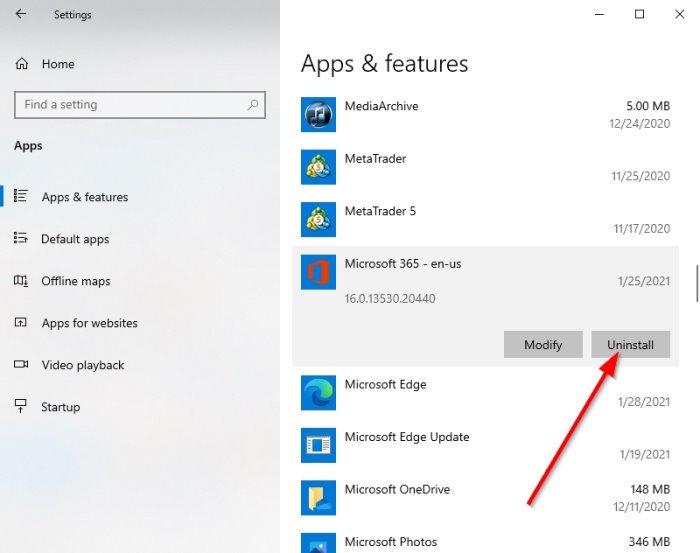
REVISIÓN(FIX) : Error 1619 del instalador de Windows.(Windows Installer Error 1619.)
4] Cómo reinstalar el archivo
Antes de continuar con el proceso de reinstalación, haga lo siguiente:
- Instale el paquete en una carpeta que no esté encriptada:(Install the package to a folder that is not encrypted:) solo use este método si la carpeta en la que está instalando el programa está encriptada.
- Instale el paquete en una unidad a la que no se accede como unidad sustituta:(Install the package to a drive that is not accessed as a substitute drive:) utilice este método si se accede a la unidad que está utilizando como unidad sustituta.
- Otorgue permisos de control total a la cuenta del SISTEMA:(Grant Full Control permissions to the SYSTEM account:) si la cuenta del sistema no tiene permisos de control total en la carpeta en la(have Full Control permissions on the folder) que está instalando el software, utilice este método.
Cuando haya terminado, intente instalar la aplicación de nuevo.
Related posts
Fix Error Code 0x80070017 DURANTE Installation, Update, System Restore
Fix Error Code 30038-28 Al actualizar Office
Fix Microsoft Office Error Code 0x426-0x0
Fix Office Error Code 30045-29, algo salió mal
Fix Office Activation Error Code 0xC004F074
Cómo Fix Xbox One Error Code 0x97e107df
Fix Xbox Error Code 0x800704CF
Fix Error Code 0x8007007E en Windows 11/10 - Actualización, Outlook or Printer
Fix Windows Update Error Code 8024a112
Cómo Fix Netflix Error Code U7353
Fix Error Code 0x800f0954 o 0x500f0984 en Windows 11/10
Fix Roku Error Code 006 y 020
Fix Windows Update Error Code 0x8007025D-0x2000C
Fix Error Code 19, Windows no puede iniciar este hardware device
Fix Amazon PrimeVideo Error Code 7031
Fix HP Printer Error Code 0xc4eb827f en Windows 10
Fix Windows Update Error Code 0xd0000034
Request no pudo realizarse debido a I/O device (0x8078012D)
Fix Windows 10 Activation Error Code 0x8007007B
Fix iTunes Error Code 5105, su solicitud no se puede procesar
